Viele weitere Beiträge und Tipps zur Kommunikation in Microsoft Teams finden Sie auf unserem Blog!
Aufgrund der Umstände der letzten Monate waren einige Unternehmen gezwungen, kurzfristiger als gedacht Entscheidungen über die zukünftigen Kommunikations- und Kollaborationsplattformen zu treffen. Nicht wenige haben sich dafür entschieden, Microsoft Teams als Teil ihres Workflows einzuführen, oft als ersten Schritt in diese neue Form der Unternehmenskommunikation.
Allerdings sind Regelungen zu Governance, Schulungen und Best Practice für Mitarbeiter dabei leider oft zu kurz gekommen! Eine Einführung von Teams bietet jedoch viele Stolperfallen, die nicht immer nur im Backend und bei der Administration lauern, sondern auch ganz konkret bei den Anwendern im täglichen Arbeitsumfeld. Dies sind die Tipps, die Ihnen dabei helfen können, trotz allem auch langfristig erfolgreich und strukturiert die Kommunikation in Microsoft Teams aufrechtzuerhalten!
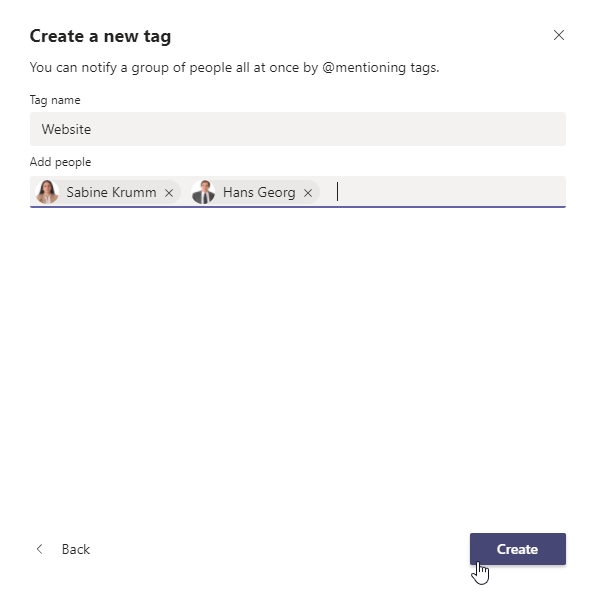
Tags in Microsoft Teams
Die sogenannten Tags wurden bereits vor einigen Monaten eingeführt, leider sind sie jedoch im Sturm von Neuerungen untergegangen und werden noch häufig nicht genutzt. Tags zielen darauf ab, den bekannten @-Erwähnungen eine allgemeinere Bedeutung zu geben und diese noch besser nutzbar zu machen. Möchte ich zum Beispiel als Mitarbeiter im Marketing in dem entsprechenden Team eine Ankündigung/Nachricht mit Relevanz für die Website posten, kann ich bei Einsatz der Tags einfach ein @website einfügen und alle Personen, die mit diesem Tag in Verbindung stehen, werden benachrichtigt!
Sie finden Tags in den Optionen für Ihr Team. Klicken Sie dazu einfach auf die drei Punkte und auf Tags verwalten. Falls es noch keine Tags gibt, können Sie diese nun erstellen – sofern Sie Besitzer des Teams sind.
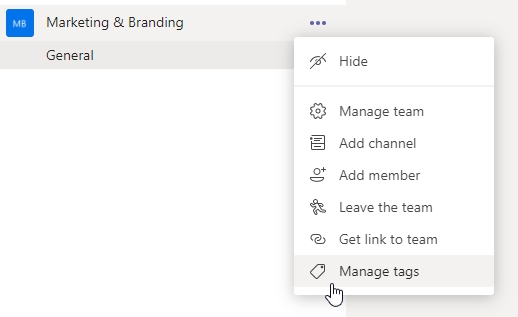
Nachdem Sie einen Tag erstellt haben, können Sie ihn sofort verwenden. In der Übersicht Tags verwalten sehen Sie nun auch die erstellten Tags und wie viele Personen dazu gehören. Außerdem können Sie unter Ihre Tags alle Tags sehen, in denen Sie als Person enthalten sind.
Wie immer bei solchen Funktionen sind diese nur bis zu einem gewissen Maß sinnvoll und sollten nicht exzessiv genutzt werden. Außerdem sollten die Tags so gewählt werden, dass alle im Team wissen, welcher Tag, wann zu verwenden ist.
Als Besitzer eines Teams haben Sie die Möglichkeit zu verwalten, ob Tags nur von Besitzern des Teams oder auch von Mitgliedern verwaltet werden sollen. Die Einstellung dafür finden Sie unter den Einstellungen des Teams in der Kategorie Tags.
Kanalmoderation in Teams
Eine weitere Funktion, die oftmals noch relativ wenig genutzt wird, sind die Kanal-Moderatoren in Teams. Diese Funktion ist in den normalen Kanälen verfügbar, jedoch nicht in den Kanälen Allgemein und Privat. Zugegeben, Moderatoren werden nicht in jedem Kanal benötigt, dieser Anwendungsfall ist schon etwas spezieller; dennoch bietet es die zusätzliche Möglichkeit der Strukturierung.
Wenn die Kanalmoderation aktiviert ist, können nur Moderatoren neue Gespräche in diesem Kanal beginnen. Des Weiteren kann eingestellt werden, wer Moderator sein soll; neben Besitzern des Teams können hier auch Mitglieder frei hinzugefügt werden.
Die Einstellungen für die Kanalmoderation können auch verwendet werden, um verschiedene Bots und Konnektoren einzustellen und ob Mitglieder auf Nachrichten antworten können, die in bestimmten Kanälen gepostet werden.
Soll ein Kanal nur zur gezielten Kommunikation beispielsweise durch das Management oder Koordinatoren genutzt werden, so kann die Funktion der Moderatoren dabei helfen, dies umzusetzen. Auch Kanäle mit reiner Push-Kommunikation lassen sich auf diese Weise realisieren und können sogar Teil von großen bestehenden Teams oder organisationsweiten Teams sein.
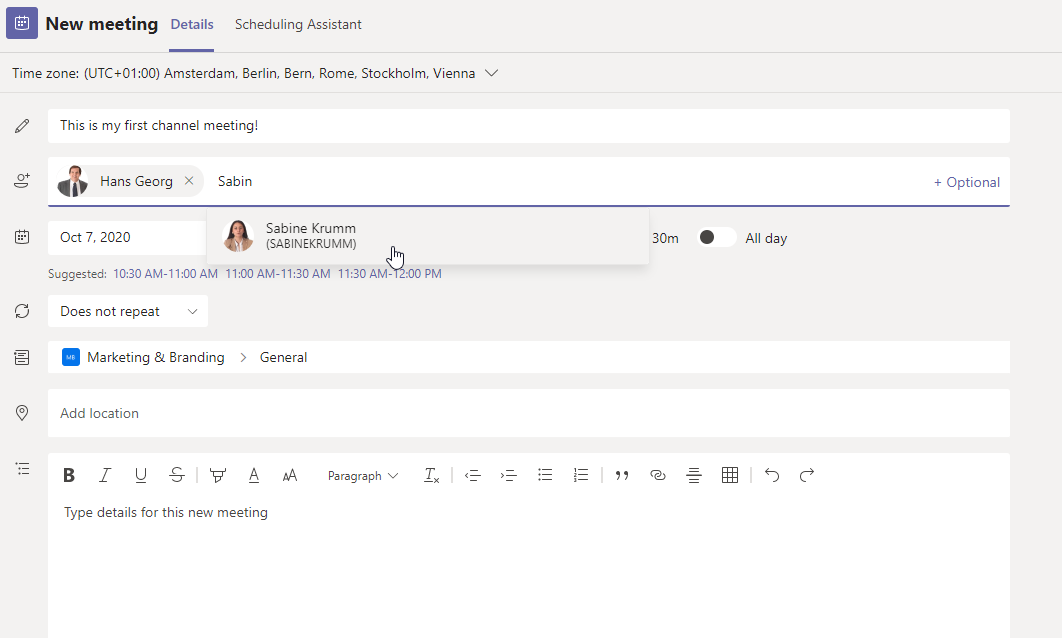
Organisation von Meetings
Ja genau, auch Meetings sollten Teil einer langfristigen Betrachtung sein, besser gesagt, der Ort, wo sie organisiert werden! Sobald eine Meeting-Serie oder eine regelmäßige Abstimmung zu einem Projekt oder einer Abteilung gehört und ein Team existiert, sollte das Meeting auch hier organisiert werden. Auf diese Weise stellen Sie sicher, dass die in der Besprechung geteilten Informationen (d.h. der Chat) im Team bleiben und dort gefunden werden können. Die Schlagworte hier sind “Channel-Meetings“!
Erstellen können Sie eine solche Besprechung ganz einfach, indem Sie im jeweiligen Team oben rechts auf den Pfeil neben Meet klicken und Schedule a meeting auswählen. Achten Sie darauf, dass Sie die Teilnehmer erst dann hinzufügen, wenn auch der Kanal eingetragen ist. Sobald sie hinzugefügt wurden, erhält jedes Mitglied des Teams automatisch eine Einladung.
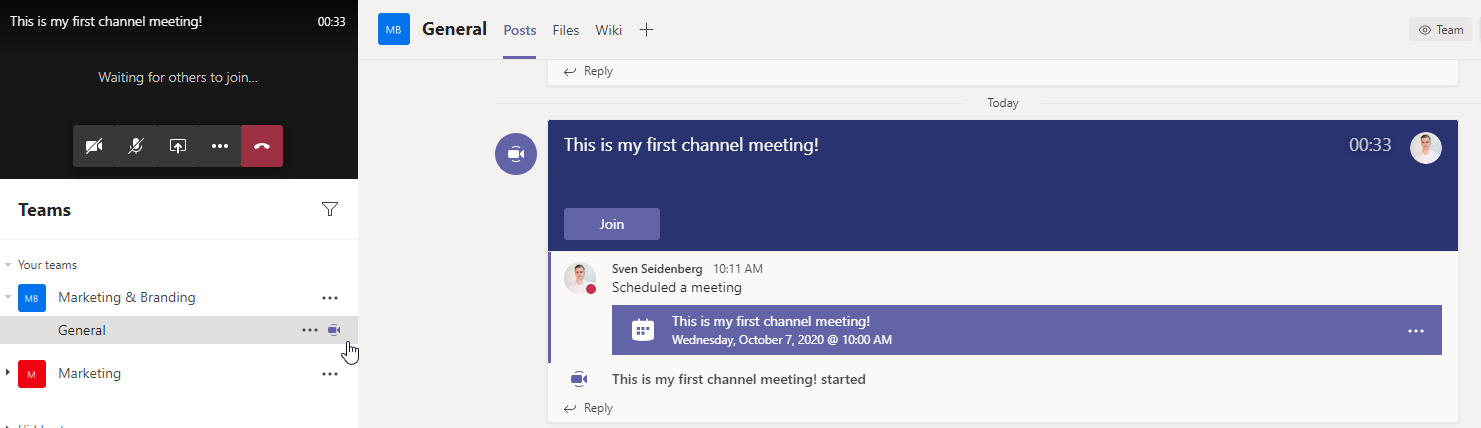
Die Teilnahme an den Meetings funktioniert wie gewohnt. Der einzige Unterschied besteht darin, dass nun neben dem Kanalnamen, in dem das Meeting organisiert wurde, eine kleine Kamera erscheint und symbolisiert, dass hier aktuell eine Besprechung läuft.
Zusammenfassung
Microsoft Teams bietet großartige Möglichkeiten, Nachrichten, Dateien oder Einladungen zu Meetings schnell und einfach zu versenden. Das ist Fluch und Segen zugleich, wenn Sie jedoch die Tipps oben beachten werden Sie auch in einigen Monaten oder sogar Jahren noch schnell und einfach Ihre Inhalte wiederfinden!
Und wenn Sie feststellen, dass ein Kollege oder eine Kollegin eine dieser Regeln nicht befolgt, weisen Sie ihn/sie unbedingt darauf hin und helfen Sie ihm/ihr, sich an die neue Situation und die neuen Tools zu gewöhnen. Auf lange Sicht werden Sie, Ihre Abteilung und die Organisation nur dann profitieren, wenn alle diesen Beispielen folgen. Nur gemeinsam können Sie eine zielführende Kommunikation in Microsoft Teams durchsetzen.
Um Einblicke in die bekannte Diskussion “Gruppenchat vs. Teamchat” zu erhalten, lesen Sie die folgenden Beiträge:
- Microsoft Teams Group Chats vs. Team Collaboration
- Microsoft Teams: Wann ein Team oder Kanal erstellen?
Um jede Woche Tipps zu Microsoft Teams zu erhalten, abonnieren Sie unbedingt unseren Blog!

